VSCode - mysql 설정
VSCode를 사용하여 MySQL 서버에 연결하기
VSCode에서 MySQL DB에 연결하기 위해 MySQL용 Extensions을 설치하고 연결하고자 하는 DB의 정보를 입력하여 접속합니다.
1단계: Visual Studio Code를 엽니다.
2단계: Extensions로 이동하여 MySQL 확장을 검색하고 "MySQL"을 입력합니다.
- 아래 화면의 Extensions(①)을 클릭한 후 검색란(②)에 "MySQL"을 입력한다.
3단계: "MySQL" 확장 프로그램을 설치합니다.
- 검색된 Extension 중 "MySQL(MySQL management tool)" 을 [Install] 버튼을 클릭하여 설치한다.

4단계: 탐색기 옵션을 클릭하거나 ( Ctrl + Shift + E )를 누르면 MySQL이 이 섹션에 추가된 것을 볼 수 있습니다.

5단계: "MYSQL" 우측의 "+"를 클릭하면 database 의 host 정보를 입력하라는 창이 보여집니다. host, user, password, port, SSL certificate path 를 입력하는 창이 순서대로 나타납니다. 접속하고자 하는 DB의 정보를 각각 이력합니다.

6단계: 서버 주소를 입력합니다. 본 문서에서는 컴퓨터에 MySQL 서버가 설치되어 있으므로 localhost를 입력했습니다.

7단계: 그런 다음 DB계정, 암호, user, password, port, SSL certificate path 를 차례를 입력합니다. SSL certificate path 가 없으면 입력하지 않습니다.
- 호스트: localhost
- 사용자: db user
- 비밀번호: 비밀번호
- 포트번호 : 3306
- SSL certificate path : 해당사항 없으면 입력하지 않음
8단계: 데이터베이스에 액세스할 수 있는 MySQL 섹션에 localhost 연결이 추가된 것을 볼 수 있습니다.
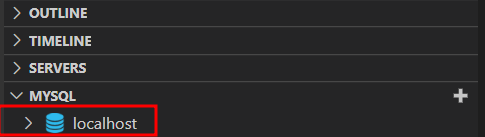
9단계: 데이터베이스에 연결하려면 localhost를 마우스 오른쪽 버튼으로 클릭하고 새 쿼리를 클릭합니다.
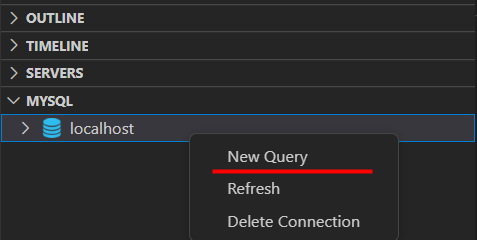
10단계: 다음 명령을 입력하여 쿼리를 실행합니다. 쿼리 실행은 마우스 오른쪽을 클릭한 후 Run MySQL Query를 클릭하거나 단축어(ctrl + alt + E)를 입력합니다.
CREATE DATABASE myrestaurant ;
CREATE TABLE IF NOT EXISTS myrestaurant.users(
id INT(10) NOT NULL PRIMARY KEY AUTO_INCREMENT,
name VARCHAR(200) NOT NULL,
phone VARCHAR(200),
address VARCHAR(200),
password VARCHAR(200) NOT NULL
);
INSERT INTO myrestaurant.users(name,phone,address,password)
VALUES
('Gaurav','123456789','Mumbai,India','pass134'),
('Sakshi','987654321','Chennai,India','pass456');
11단계: 이 데이터베이스에 추가된 'users'라는 새 테이블을 보려면 연결을 새로 고칩니다. 'users'를 마우스 오른쪽 버튼으로 클릭하고 '상위 1000개 선택'을 클릭합니다.
12단계: 이 MySQL 쿼리를 실행하고 결과를 확인합니다.

이러한 방식으로 VSCode를 통해 데이터베이스에 액세스하고 쿼리를 실행할 수 있습니다.